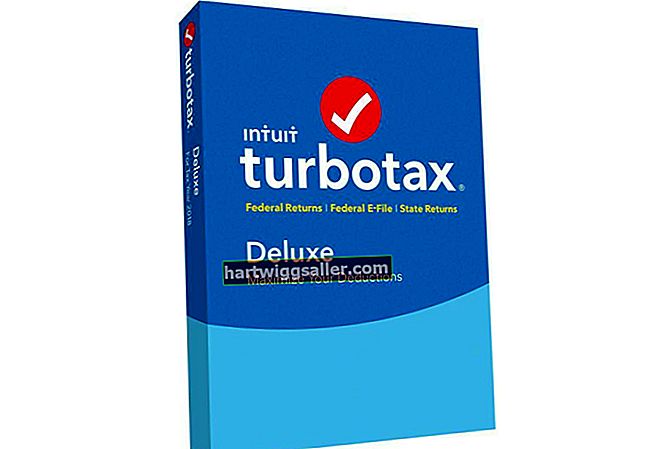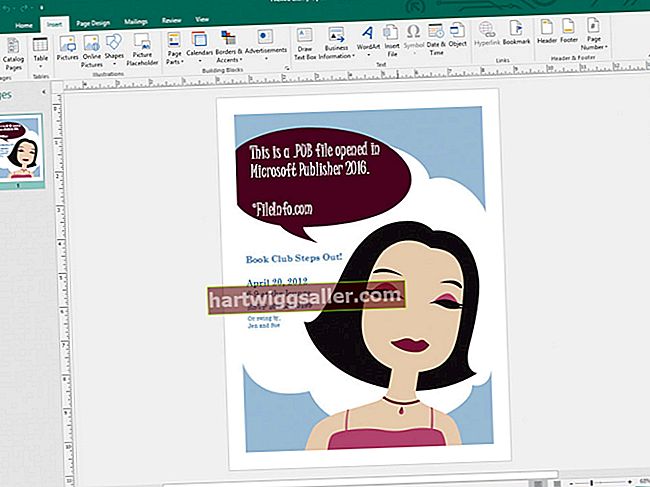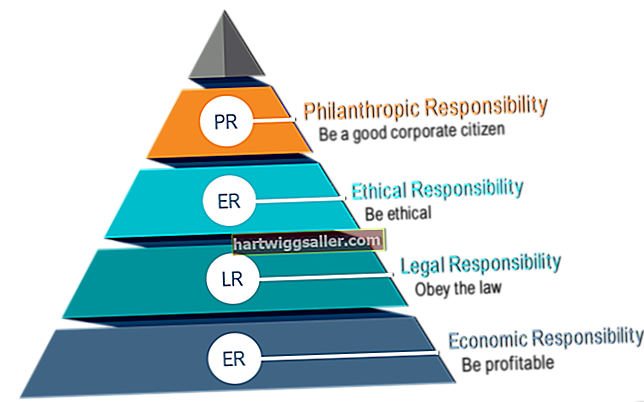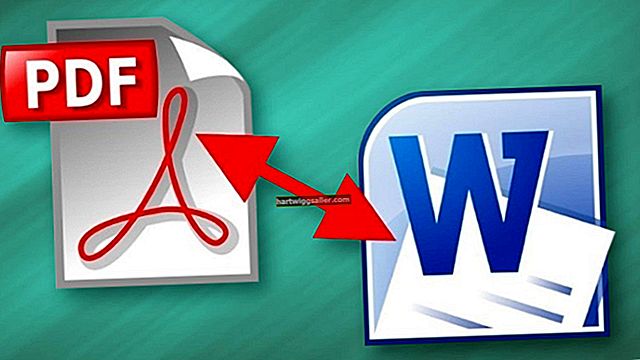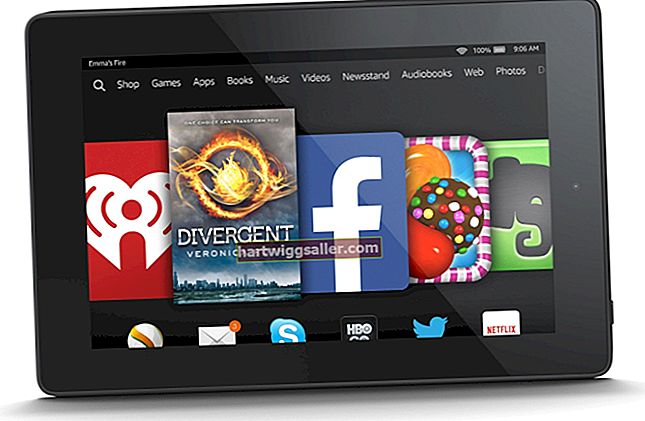தொலைநிலை டெஸ்க்டாப் கிளையண்டில் ஹோஸ்ட் செய்யப்பட்ட வலை சேவையகத்திலிருந்து பயன்பாடுகளைத் தொடங்க ஜாவா நெட்வொர்க் வெளியீட்டு நெறிமுறை (JNLP) கோப்புகள் பயன்படுத்தப்படுகின்றன. ஜாவா செருகுநிரல் மற்றும் ஜாவா வலை தொடக்க நிரல்கள் போன்ற மென்பொருள்கள் இயக்க JNLP கோப்புகளைப் பயன்படுத்துகின்றன.
JNLP கோப்புகள் நிரல் சார்ந்தவை என்பதால், ஜாவா வலை தொடக்க பயன்பாட்டைப் பயன்படுத்தி அவற்றை இயக்க உங்கள் கணினி JNLP கோப்புகளை சரியாக அடையாளம் காணவில்லை. இது நடந்தால், உங்கள் கணினியின் கோப்பு சங்கங்களை நீங்கள் மாற்ற வேண்டும், இதனால் JNLP கோப்புகள் ஜாவா வலை தொடக்க பயன்பாட்டுடன் சரியாக திறக்கப்படும்.
ஜாவாவின் சமீபத்திய பதிப்பைப் பதிவிறக்கி நிறுவவும்
JNLP கோப்புகளை சரியாக திறக்க உங்கள் கணினியில் கோப்பு சங்கத்தைத் திருத்துவதற்கு முன், உங்கள் கணினியில் சரியான ஜாவா நிரல்கள் நிறுவப்பட்டுள்ளதா என்பதை உறுதிப்படுத்தவும். இங்கே எப்படி:
- கணினியில், கிளிக் செய்யவும் விண்டோஸ் தேடல் புலம் மற்றும் "ஜாவா" என்று தட்டச்சு செய்க அல்லது ஜாவா நிரலுக்கான அகரவரிசைப்படுத்தப்பட்ட பயன்பாடுகளின் பட்டியலை உருட்டவும். நீங்கள் அதைக் காணவில்லை என்றால், ஜாவா நிறுவப்படவில்லை.
ஒரு மேக்கில், செல்லுங்கள் கண்டுபிடிப்பாளர் >பயன்பாடுகள் >பயன்பாடுகள் கோப்புறை. நீங்கள் ஒரு பார்க்க வேண்டும் ஜாவா கோப்புறை. நீங்கள் அதைக் காணவில்லை என்றால், நீங்கள் ஜாவா நிறுவப்படவில்லை.
- ஜாவா நிறுவப்படவில்லை என்றால், க்குச் செல்லவும் ஜாவா.காம் இணையதளம்.
- என்பதைக் கிளிக் செய்க ஜாவா பதிவிறக்கம் பொத்தானை. நீங்கள் பயன்படுத்தும் எந்த இயக்க முறைமையை வலைத்தளம் தானாகவே அறிந்து, பொருத்தமானவற்றுக்கு உங்களை வழிநடத்துகிறது பதிவிறக்க Tamil பக்கம்.
- அதன் மேல் பதிவிறக்க Tamil பக்கம், கிளிக் செய்யவும் ஒப்புக்கொண்டு இலவச பதிவிறக்கத்தைத் தொடங்கவும் பதிவிறக்கத்தைத் தொடங்க பொத்தானை அழுத்தவும்.
- கோப்பு பதிவிறக்கம் செய்யப்பட்ட பிறகு, நிறுவல் துவக்கியைக் கிளிக் செய்து, நிறுவலை முடிக்க எந்த வழிமுறைகளையும் பின்பற்றவும்.
விண்டோஸ் 10 இல் JNLP கோப்பு சங்கங்களைத் திருத்துதல்
விண்டோஸ் 10 இயங்கும் கணினியில் கோப்பு சங்கங்களைத் திருத்த, இதனால் ஜே.என்.எல்.பி கோப்புகள் சரியாக திறக்கப்படும்:
- இருந்து தொடங்கு சாளரம், செல்லவும் கண்ட்ரோல் பேனல்.
- செல்லுங்கள் நிகழ்ச்சிகள் >இயல்புநிலை திட்டங்கள்.
- கிளிக் செய்க உங்கள் இயல்புநிலை நிரல்களைத் தேர்ந்தெடுக்கவும்.
- தேர்ந்தெடு கோப்பு வகை மூலம் இயல்புநிலை பயன்பாடுகளைத் தேர்வுசெய்க.
- தேர்வு செய்யவும் ஜே.என்.எல்.பி. நீட்டிப்பு வகைகளின் பட்டியலிலிருந்து.
- விருப்பத்தைத் தேர்ந்தெடுக்கவும் நிரலை மாற்று.
- சரியான ஜாவா பயன்பாடு தானாகவே காண்பிக்கப்படுவது சாத்தியமில்லை, எனவே தேர்வு செய்யவும் மேலும் பயன்பாடுகள்.
- தேர்ந்தெடு இதில் மற்றொரு பயன்பாட்டைத் தேடுங்கள்பிசி.
- செல்லவும் ஜாவா கோப்புறை, இது உங்கள் இடத்தில் இருக்க வேண்டும் நிரல் கோப்புகள் (x86) கோப்புறை.
- வழியாக கிளிக் செய்க jre [பதிப்பு #] மற்றும் பின் கோப்புறைகள் javaws.exe விண்ணப்பம். இது ஜாவா வலை தொடக்க பயன்பாட்டு துவக்கி. அதை இருமுறை கிளிக் செய்வதன் மூலம் தேர்வு செய்யவும்.
- அழுத்துவதன் மூலம் தேர்வை உறுதிப்படுத்தவும் நெருக்கமான பொத்தானை மற்றும் செயல்முறை முடிக்க.
இனிமேல், ஜாவா வலை தொடக்க பயன்பாடு நீங்கள் கிளிக் செய்யும் போதெல்லாம் JNLP கோப்புகளைத் திறக்கும்.
ஒரு மேக்கில் JNLP கோப்பு சங்கங்களைத் திருத்துதல்
ஒரு மேக்கில் ஒரு ஜே.என்.எல்.பி கோப்பை சரியாக திறப்பதற்கான கோப்பு சங்கங்களை மாற்ற:
- திற கண்டுபிடிப்பாளர் நீங்கள் திறக்க திட்டமிட்டுள்ள JNLP கோப்பைக் கண்டறியவும்.
- JNLP கோப்பில் வலது கிளிக் செய்து தேர்ந்தெடுக்கவும் தகவல் கிடைக்கும்.
- JNLP கோப்பு தகவல் திரையில் இருந்து, அடுத்த அம்புக்குறியைக் கிளிக் செய்க உடன் திறக்கவும்.
- தேர்ந்தெடு ஜாவா வலை தொடக்க கீழ்தோன்றும் மெனுவில் உள்ள பயன்பாடுகளின் பட்டியலிலிருந்து. விருப்பங்களின் முதல் குழுவில் இது பட்டியலிடப்படவில்லை என்றால், தேர்ந்தெடுக்கவும் மற்றவை பயன்பாடுகளின் முழுமையான பட்டியலில் அதைக் கண்டறியவும்.
- சரியான பயன்பாட்டைத் தேர்ந்தெடுத்த பிறகு, கிளிக் செய்க அனைத்தையும் மாற்றுங்கள் எதிர்காலத்தில் அனைத்து JNLP கோப்பு வகைகளுக்கும் மாற்றத்தைப் பயன்படுத்த.
- கிளிக் செய்வதன் மூலம் செயல்முறையை முடிக்கவும் தொடரவும்.
இப்போது, உங்கள் மேக்கில் திறக்க ஒரு JNLP கோப்பைக் கிளிக் செய்யும் போதெல்லாம், அது சரியான ஜாவா பயன்பாட்டுடன் தானாகத் திறக்கும்.